Zurücksetzen von Windows 10 auf eine frühere Version
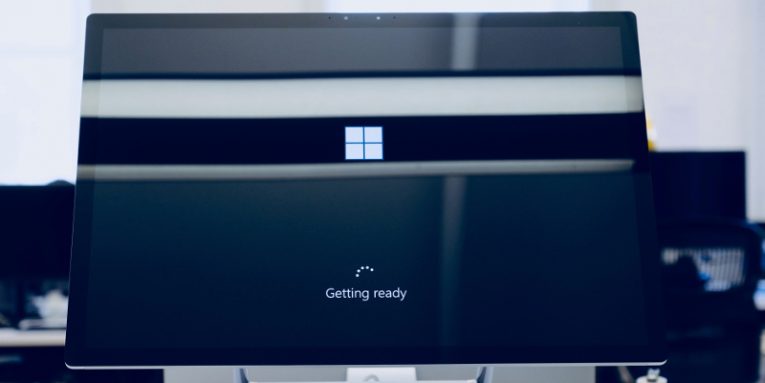
Wir haben in der Vergangenheit über Windows-Updates gesprochen. Wir haben ihre Bedeutung besprochen, darauf hingewiesen, wie sie nicht nur die Sicherheit, sondern auch die Leistung Ihres PCs verbessern, und wir haben Sie alle aufgefordert, jedes einzelne Windows-Update zu installieren, sobald es herauskommt. Die Statistiken und die große Anzahl von Cyberangriffen, die auf alten, anfälligen Systemen beruhen, zeigen, dass viele von Ihnen nicht sehr genau zuhören.
Um ehrlich zu sein, wie wir kürzlich erwähnt haben, gibt es einige triftige Gründe, warum Benutzer Updates möglicherweise nicht mögen, insbesondere unter Windows 10. Oft sind die Leistungsvorteile nicht so sichtbar, und Sie könnten argumentieren, dass sich Microsoft manchmal ändert Änderungen an der Benutzeroberfläche tragen nicht zur Benutzerfreundlichkeit des Betriebssystems bei.
Manchmal kritisieren Benutzer Microsoft zu Recht dafür, dass es auch bei Windows-Updates keine strengen QS-Verfahren gibt. Von Zeit zu Zeit führen Updates zu Fehlern, die sich manchmal als ziemlich schwerwiegend erweisen. Im April gaben beispielsweise einige Benutzer an, dass ein neues Windows-Update Blue Screens of Death verursacht und die Leistung ihres PCs erheblich beeinträchtigt habe. Andere behaupteten, es habe einige ihrer persönlichen Dateien gelöscht oder verschoben.
Das Ergebnis ist, dass Windows-Updates manchmal Probleme verursachen und Microsoft wahrscheinlich darüber nachdenken sollte, wie diese Instanzen minimiert werden können. In der Zwischenzeit sollten Benutzer wissen, was sie tun können, wenn ein fehlerhaftes Update landet und ihre Systeme lähmt.
Table of Contents
Arten von Windows 10-Updates und deren Unterscheidung
Wie Sie vielleicht wissen, versucht Microsoft mit Windows 10 sicherzustellen, dass die Benutzer ihre Computer auf dem neuesten Stand halten. Im Lieferumfang des Betriebssystems sind die automatischen Updates aktiviert, und es ist sehr schwierig, sie zu deaktivieren.
Die Entwicklung von Windows 10 unterscheidet sich von der, die wir auch von Microsoft gewohnt sind. Dies bedeutet, dass jedes Jahr zwei wichtige Updates (auch als Feature-Updates bezeichnet) neue Funktionen und Änderungen für das Erscheinungsbild von Windows einführen. Diese Updates ändern die Build-Version von Windows 10, die in den Systemeinstellungen angezeigt wird.
Jeden Monat veröffentlicht Microsoft außerdem sogenannte Qualitätsupdates, die hauptsächlich Sicherheitspatches und Fehlerkorrekturen anwenden. Die Installation dieser Updates dauert weniger lange und ihre Auswirkungen auf die grafische Benutzeroberfläche sind weniger sichtbar. Normalerweise werden sie mit "KB" und einer zufällig aussehenden 7-stelligen Zeichenfolge gekennzeichnet.
Da Microsoft weiß, dass einige Updates Probleme verursachen können, hat Microsoft Dienstprogramme implementiert, mit denen Sie sie löschen können.
Wie kann ich Windows 10-Feature-Updates zurücksetzen?
Der Zweck von Feature-Updates besteht darin, Windows 10 ein wenig einfacher zu machen. In den meisten Fällen drehen sich die Änderungen, die sie einführen, um die Art und Weise, wie verschiedene Aufgaben ausgeführt werden, und um das allgemeine Erscheinungsbild des Betriebssystems. Die Leute mögen die Änderungen jedoch nicht immer und sie sind mehr als glücklich, zur älteren, bekannteren Oberfläche zurückzukehren. Sie können dies tun, indem Sie die folgenden Schritte ausführen:
- Starten Sie die App Einstellungen durch das Startmenü öffnen und auf das Zahnradsymbol klicken oder durch Drücken von Win + i
- Navigieren Sie zu Update & Sicherheit > Wiederherstellung
- Unter dem Abschnitt Diesen PC zurücksetzen sehen Sie Zurück zur vorherigen Version von Windows 10. Klicken Sie auf die Schaltfläche Erste Schritte und befolgen Sie die Anweisungen, um das neueste Funktionsupdate von Ihrem Windows 10-System zu entfernen
Beachten Sie, dass Windows nach der Installation eines Feature-Updates die zum Löschen erforderlichen Dateien nur zehn Tage lang aufbewahrt. Nach Ablauf dieser Zeit löscht das Betriebssystem sie automatisch und die Deinstallation des neuesten Feature-Updates ist nicht mehr möglich. Wenn das neueste Feature Update vor mehr als zehn Tagen geschehen, die Ersten Schritten Taste inaktiv.
Wie kann ich Windows 10-Qualitätsupdates zurücksetzen?
Feature-Updates sind im Allgemeinen viel umfangreicher und werden viel mehr getestet, bevor sie der Öffentlichkeit zugänglich gemacht werden. Qualitätsupdates hingegen werden häufig in Eile veröffentlicht, da ihr Hauptzweck darin besteht, kritische Sicherheitspatches und Fehlerkorrekturen anzuwenden. Aufgrund der kürzeren Zeitrahmen ist es wahrscheinlicher, dass Fehler durch die Risse rutschen. In diesem Fall können Sie das Qualitätsupdate, mit dem es eingeführt wurde, mithilfe der folgenden Schritte deinstallieren:
- Starten Sie die App Einstellungen durch das Startmenü öffnen und auf das Zahnradsymbol klicken oder durch Drücken von Win + i
- Navigieren Sie zu Updates & Sicherheit > Windows Update
- Klicken Sie auf Update-Verlauf anzeigen
- Klicken Sie auf den Link Updates deinstallieren. In einem Fenster werden alle Qualitätsupdates aufgelistet, die nach dem letzten Feature-Update installiert wurden
- Um das Update zu deinstallieren, das Probleme verursacht, wählen Sie es einfach aus, klicken Sie auf Deinstallieren und bestätigen Sie, dass Sie es entfernen möchten
Fazit
Einige Leute beschuldigen Microsoft, Benutzer gezwungen zu haben, mit umständlichen und fehlerhaften Funktionen zu leben, die nicht immer wie erwartet funktionieren. Wie Sie sehen können, sind diese Behauptungen unbegründet. Wenn Ihnen ein Update nicht gefällt, können Sie es auf irgendeine Weise entfernen. Davon abgesehen sollten Sie dies nur tun, wenn Sie sicher sind, dass ein Fehler aufgetreten ist, der die reibungslose Leistung Ihres Computers erheblich beeinträchtigt. Sicherheitsspezialisten haben immer wieder über die Wichtigkeit aller Updates gesprochen und immer behauptet, dass die Vorteile die Nachteile bei weitem überwiegen.





